广州大彩串口屏技术笔记—常见显示类问题解答
- 格式:pdf
- 大小:573.70 KB
- 文档页数:4

快速功能解答阅读以下问题前,请先仔细阅读手册,大部分都可以在手册上找到答案,部分可以在此文档找到答案,如没有找到您所需要的答案,您可以与我们联系,联系时候请先把问题描述清楚,以便快捷沟通郑重声明,本产品作为从机显示,也就是被动显示,不作主动控制功能,按键类可以上传对应的按键值,对应的客户端的MCU可以在接收到按键值后做一定操作,这部分操作包括对屏的操作,或者对应客户端控制的一下模块的操作USB不能供电,纯粹下载数据使用调试板说明:调试板是方便电脑与屏连接使用,不含任何转换电平功能,短接点J7、J11,请勿轻易更改,另外,电脑通讯是232电平,屏后面短接点J5短接为TTL,断开为232,如有连接不上,请查看一下是否短接(请详细查看丝印)对应功能搜索指引:如需查找对应功能,请在PDF上搜索对应的功能码或者关键词;如遇到不明白的指令,请在pdf上搜索对应功能码解读一、 设置类1、整个工程属性设置先找到属性窗口,然后左击一下《工程画面》,属性窗口处弹出工程设置相关属性(如图1),注意设备类型一定要与屏的设备类型保持一致,否则下载后会出现显示错误,但软件不会提示。
自动调节背光部分与背光指令相反2、进度条,滑块,仪表设置先找到属性窗口,然后左击一下进度条或者滑块或者仪表,属性窗口弹出对应的设置选项,请仔细查看设置3、文本控件设置可以设置弹出键盘,键盘有小键盘,有大键盘,可以设置为主机输入;文本控件显示可以设置为密码显示,也就是不显示出来,只显示“*****”4、字库配置:详细参考《字库升级说明》5、自动调节背光设置:(如图1)6、更改控件编号:控件编号是不能在属性窗口上手动设置,如需要对应某个控件需要更改为某个ID,如ID3的控件需要更改为ID5,可以先吧ID5的控件复制,然后删除ID5的控件,然后再次复制ID3控件,复制出来的控件为ID5,之前的ID3控件可以删除处理;其原理是:所有ID按顺序编译,中间某个去掉后,后面增加的控件自动填补到中间的ID二、 编译类1、仅几张图片编译工程时候提示错误一般此种情况是在工程《图片文件》上的图片全选择上了,此处的图片大小为图片的实际大小,也就是说图片是3M的,那编译进去的图片也为3M,但实际显示的为屏幕的分辨率大小,甚至不显示2、三、 下载类1、usb无法下载请先连接电源,上电,然后确认usb线是否连接好,请在“我的电脑”里的“设备管理器”里查看;如不行请更换不同的USB接口测试;如还是无法下载,请更换一根质量好的USB线;另外,如出现USB无法识别情况,请重新安装一下驱动,驱动包在安装目录下的《driver》2、串口无法下载NANO型只支持串口下载,如NANO型出现下载失败,或者无法下载,请确认是否已经连接好串口;部分基本型和标准型固件不支持串口下载;如发现下载速度过慢,可以设置更高的波特率进行下载,波特率请参照说明书,另外,注意电脑的波特率最高只能1152003、SD卡无法下载基本型与标准型支持SD卡下载,如SD卡下载失败或者无法下载,我司出厂下载使用“闪迪128MB”,不同牌子的SD卡可能会出现不兼容现象,如仍然无法使用SD卡下载,请转到USB下载,或者从我司购买SD卡4、NANO型下载:NANO型下载不支持控件功能,下载时候请勿下载触控配置,从量产向导下载,只选择图片一个选择,然后编译,最后下载四、 显示类1、文字NANO型字库错乱:NANO型字库空间为2M,所有字库大小不能超过2M,超出后会导致字库显示错乱,图片出现白条等,重新下载字库,工程图片等就可以了2、图片出现白条,横杠等,重新下载工程就可以了,部分usb质量差会导致出现此现象3、PNG格式图片不能用作背景图片,否则会导致部分显示部分出现残留现象4、客户部分图片不需要添加到工程页面上,可以直接在图片文件上一次添加多个图片,但图片分辨率必须小于或者等于设备的分辨率,超出的设备不显示5、图片出现晕圈现象,脱层显示部分图片下载到工程上会出现晕圈现象,原因是图片渐变较多,屏为65535色,渐变太多容易影响显示,解决方法是减少图片渐变,另外注意图片是美工过程中保存图片建议为16位色图片6、按钮按下的图片不对应界面的图片的分辨率建议以界面屏的分辨率大小为准,按钮设置为剪切功能时候,是对应其中的图片的分辨率的,如图片小或者大了,可能剪切不到对应的显示图片7、RTC时钟显示异常我们目前只有标准型的模块支持RTC时钟功能,如发现时钟显示异常,如显示时间错乱,或者时间相差比较远,可进行以下处理:一、重新校正时间,显示即可恢复正常,可以在调试助手中设置,也可以通过说明书上的指令设置。

曲线控件应用目录1. 适用范围..............................................................................................2. 开发环境版本......................................................................................3. 功能概述..............................................................................................4. 技术实现..............................................................................................4.1属性窗口..............................................................................................4.2指令助手..............................................................................................4.3例程操作..............................................................................................1. 适用范围文档适合经济型、基本型、物联型、86盒系列等串口屏产品。
2. 开发环境版本1. VisualTFT软件版本:V3.0.0.636 及以上;版本查看:打开VisualTFT,点击帮助->关于VisualTFT可以查看当前软件版本号;2. 串口屏硬件版本:V2.22.649.XXX及以上。
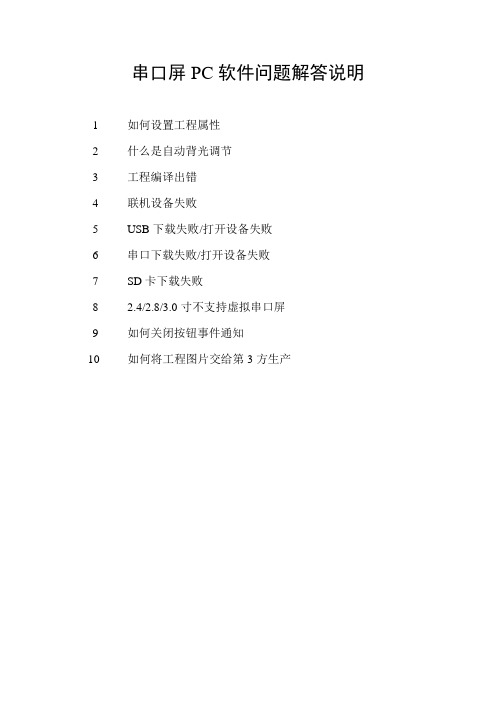
串口屏PC软件问题解答说明1如何设置工程属性2什么是自动背光调节3工程编译出错4联机设备失败5USB下载失败/打开设备失败6串口下载失败/打开设备失败7SD卡下载失败8 2.4/2.8/3.0寸不支持虚拟串口屏9如何关闭按钮事件通知10 如何将工程图片交给第3方生产1 如何设置工程属性工程属性包含了启动画面、波特率、背光调节、坐标上传和事件上传设置等,如图 2.1所示。
点击菜单“工具”,选择“工程配置”,弹出配置窗口进行修改。
我们也可以双击工程窗口里面的工程名字,然后右边弹出属性窗口进行修改。
修改后一定要进行编译。
图2.1 工程配置窗口2 什么是自动背光调节我们可以预先设置一个亮度值,一段时间若无触摸动作发生,屏幕就进行待机状态,背光亮度降低。
当突然有人点击屏幕时,此次背光亮度激活,又回到正常显示状态。
开启自动调节背光功能,将增加LED背光寿命,发热量降低,建议使用。
3 工程编译出错双击错误提示,软件将自动锁定错误地方,按错误提示进行修改。
1.点击工具栏的“显示编号”,查看是否有无用的控件存在画面或有文件拽到画面外区域,然后将其逐一删除。
2.其它常见错误归类如下:(1)按钮控件未设置跳转画面;(2)动画控件未设置图片;4 联机设备失败建议按照如下步骤进行故障排查:1.确定电源足够功率,屏幕显示正常。
上电后,屏幕必须正常显示图片。
2.若有触摸功能,点击触摸蜂鸣器会进行鸣叫,画面可以进行跳转。
反之,若上电显示黑屏、白屏,屏幕滚动、闪动等现象,均为电压异常,必须首先排查电源问题。
常见电源故障有:电源被限流、电源线太长有压降、功率与实际标称不一致。
总言之,连接屏幕上电,必须保证屏幕的VCC和GND有4.8V以上电压。
3.确定串口屏通讯模式是RS232。
串口屏背面有一个J5丝印,标识了“ON=TTL,OFF=232”,一定要确保J5断开状态,只有默认断开才是RS232状态。
如果设置为TTL,将永远无法联机成功。

电容串口屏安装手册V1.0第1章电容串口屏安装手册电容屏本身是1个0.4mm左右厚度的薄膜,薄膜背面带了背胶,方便直接粘贴玻璃盖板。
使用时候,撕开背胶面,按照玻璃底部的丝印区域进行贴合。
对于大批量电容屏膜贴合,可以将玻璃寄给电容屏厂家,厂家直接机器进行贴合。
电容屏结构的产品,大部分外壳表面直接一层钢化玻璃,玻璃底部可以喷色、花纹、图标丝印等,类似IPONE 和IPAD效果。
下面以油烟机电容屏举例说明电容屏安装方法。
1. 准备玻璃盖板玻璃盖板的厚度建议1-5mm,通常3mm厚度最佳。
玻璃尺寸按照产品外表尺寸,玻璃底部喷好颜色和丝印,如图7.1所示。
图7.1 喷漆后的玻璃盖板2. 撕开电容屏背胶膜取出电容屏,确定背胶面,撕开背胶保护膜,如图7.2所示。
图7.2 撕开背胶保护膜3. 边缘贴膜将电容屏膜两端边缘对齐显示区,然后贴住边缘部分,固定边角,如图7.3所示。
图7.3 固定边缘4. 开始贴膜。
使用滚轮压住电容屏膜,水平向前用力推进,如图7.4所示。
图7.4 开始贴膜5. 贴膜完成。
贴完后来回滚动2次,去掉中间部分气泡,贴完后效果如图7.5所示。
图7.5 贴膜完成效果6. 玻璃盖板贴合到外壳表面。
玻璃盖板背面可以放置一些厚的3M背胶,将整块玻璃贴合在产品外壳上,这样外壳表面就是一个全镜面的玻璃,如图7.6所示。
图7.6 玻璃盖板贴合到产品外壳上7. 安装电容屏排线将电容屏排线倒扣到电路板电容FPC接口上,整个操作全部完成,如图7.7所示。
电容屏的出线位置可以根据用户结构进行调整。
图7.7 安装电容屏排线。

如何将将串口屏旋转90度显示1.1 概述由于市面上部分串口屏目前无法支持直接设置90°显示,但可以通过使用旋转90°的图片和字库配合以达到竖直90°显示效果,操作流程简单。
1.2 操作流程以下章节主要介绍旋转90°显示的全部操作过程。
1.2.1 美工素材准备预先准备好旋转90°的底图,如图 1.1所示。
图1.1 90度旋转的图片1.2.2 软件准备确定软件版本号。
软件版本号必须为《VER2.0.0.477》以上,低版本软件无法支持。
当前软件版本号查看方法如下:打开VisualTFT 软件,软件右下角会显示版本号,如图 1.2所示。
新软件可在大彩官网进行下载。
图 1.2 查看软件版本号1.2.3 操作流程1. 建工程新建工程,选择7寸基本型,型号:DC80480B070-01,如图 1.3所示;新建一画面。
图 1.3 新建工程2. 工程设置点击工具—>工程配置,设置屏幕旋转为90度,如图 1.4所示,或者双击工程名称,弹出工程属性窗口,选择屏幕旋转为90度,如图 1.5所示。
提示:两种设置方式是一样的图1.4 工程配置图1.5属性窗口设置3.插入旋转背景图片,放置文本控件控件1、2、3为文本控件,如图 1.6所示;编辑时候无需关心控件上显示的文字是否在同一行。
提示:编辑画面文本时,系统暂时无法调用新字库,必须运行虚拟串口屏后观看效果。
图1.6插入图片,放置文本控件4.模拟器调试编译无误后,运行“虚拟串口屏”查看显示效果。
点击菜单“调试”,选择“运行虚拟串口屏”,弹出模拟器,如图 1.7所示,此时我们可以看到字库旋转后的显示效果。
图1.7虚拟串口屏显示效果5.硬件调试资源下载:连接USB线,连接电源,屏幕显示正常后,点击开始下载。
第一次下载必须四个选项均打上√,如图 1.8所示;如果后续修改工程,进行下载,那么直需要下载“图片资源”以及“触控配置”。

如何快速调整工程设置1适应范围本文档适合经济型、基本型、物联型、86盒系列等串口屏产品。
2开发环境版本2.1VisualTFT软件版本:V3.0.0.732及以上;版本查看:打开VisualTFT,点击帮助->关于VisualTFT可以查看当前软件版本号;最新版本可登陆本公司官方网站进行下载。
2.2串口屏固件版本:串口屏需要升级到Modbus版本固件(RS232和RS485接口)版本查看:(1) 查看屏幕背面版本号贴纸。
(2) VisualTFT与屏幕联机成功后,右下角显示的版本号。
3功能概述1、老版本软件支持旋转90度建工程,但画布无法旋转为90度视角,造成一定的编辑困难,新版本pc软件解决此问题,但由于软件无法直接兼容老工程,故此需要通过新建工程来达到旋转画布的目的。
2、不同型号尺寸工程调整:快速由大尺寸工程调整为小尺寸工程,或者小尺寸工程调整为大尺寸工程,兼容同一个MCU控制。
4技术实现4.1新老版本软件工程快速重建使用最新版本软件,新建一个工程,新建工程后,首先右键删除默认画面,如图4.1-图4.2所示。
图错误!文档中没有指定样式的文字。
.1新建工程图错误!文档中没有指定样式的文字。
.2删除文件在工程画面,右键添加,如图4.3所示,选择原始工程的画面,可以选中第一个,然后按住shift,然后选择到最后一个画面如图4.4所示,将会一次性添加到工程上,添加完毕如图4.5所示。
图错误!文档中没有指定样式的文字。
.3添加工程画面图错误!文档中没有指定样式的文字。
.4选择画面图错误!文档中没有指定样式的文字。
.5添加完成首先,添加完画面后,进行画面顺序调整,打开原工程,一一拖动画面顺序进行排序。
然后,打开原工程文件夹,把对应的所有图片,复制到新工程的Images文件夹上。
最后,双击工程属性画面,然后找到属性窗口,进行工程属性设置,设置与原工程一致即可,如图4.6所示。
图错误!文档中没有指定样式的文字。
仪表控件应用1. 适用范围..............................................................................................2. 开发环境版本......................................................................................3. 功能概述..............................................................................................4. 技术实现..............................................................................................4.1属性窗口..............................................................................................4.2例程操作..............................................................................................1. 适用范围文档适合经济型、基本型、物联型、86盒系列等串口屏产品。
2. 开发环境版本1. Visual TFT软件版本:V3.0.0.636 及以上;版本查看:打开Visual TFT,点击帮助->关于Visual TFT可以查看当前软件版本号;2. 串口屏硬件版本:V2.22.649.XXX及以上。
版本查看:(1) 查看屏幕背面版本号贴纸。
(2) Visual TFT与屏幕联机成功后,右下角显示的版本号。
目文档适合广州大彩串口屏经济型、基本型、物联型、862. 盒系列等串口屏产品。
开发环境版本 1. VisualTFT 软件版本:V3.0.0.636 及以上;版本查看:打开VisualTFT ,点击帮助->关于VisualTFT 可以查看当前软件版本号; 最新版本可登陆 进行下载2. 串口屏硬件版本:V2.22.649.XXX 及以上。
版本查看:(1) 查看屏幕背面版本号贴纸。
(2) VisualTFT 与屏幕联机成功后,右下角显示的版本号。
菜单控件,弹出菜单供用户进行选择,选择后快速地将所选数据显示在屏幕上。
把菜单控件放置在一个新建画面中,菜单控件放置完成,如图 3-1 所示。
图 3 -1 放置菜单控件4.技术实现4.1属性窗口属性窗口是对控件属性进行更改的一个界面,熟悉属性窗口可以更好地对控件功能进行应用,如图 3-2 所示。
图 3 -2 属性窗口1.控件设置(1)菜单外观:分为单色和自定义图片。
A:选择单色,可进行菜单字体以及背景部分设置,如图 3-3所示。
图 3 -3 单色B:选择自定义图片,同时设置弹起时、按下时的图片,如图 3-4所示。
图 3 -4 自定义图片注:若设置自定义图片,并且需要用到裁剪功能,请将图片分辨率调整为屏幕分辨率大小,此处不建议使用裁剪功能。
(2)字体:可以选择字体的大小。
(3)背景色:选择菜单控件的背景色。
(4)前景色:选择菜单控件上文字的颜色。
2.菜单设置(1)菜单风格:分为弹出菜单和固定菜单,如图 3-5所示。
A:弹出菜单,菜单需要点击按钮或者发出指令,菜单会弹出来。
B:固定菜单,菜单一直固定显示在屏幕上。
图 3 -5 菜单风格(2)菜单方向:水平或者垂直,建议按需设置,调试查看哪种方向适合使用。
(3)菜单项数:显示菜单有多少项。
(4)菜单数据:选中菜单中的选项后显示在文本控件上的数据,数据由用户自定义,数据与数据之间用半角“;”隔开。
4.2查看ID要完成控件的功能应用,前提必须知道怎么查看控件和画面的ID。
广州大彩串口屏数据手册—基本型3.5寸DC32240B035_02NW基本型DC32240B035_02NW 数据手册版本记录目录1.硬件介绍 (1)1.1硬件配置 (1)1.2调试工具 (1)2.产品规格 (2)3.可靠性测试 (4)4.产品尺寸 (5)5.产品定义 (6)6.产品架构 (7)7.开发软件 (8)7.1什么是虚拟串口屏 (8)7.2Keil与虚拟串口屏绑定调试 (9)8.开发文档 (10)1. 硬件介绍以下主要介绍产品的一些硬件配置信息和调试所需工具。
1.1 硬件配置以下为该产品硬件配置图。
1-1硬件配置图1.2 调试工具以下为该产品调试工具参考图。
1-2调试工具图2. 产品规格3. 可靠性测试大彩所有串口屏量产前都进行了一系列流程化可靠性测试:高低温、ESD、群脉冲、辐射、触摸寿命等测试,确保产品品质。
3-1测试设备基本型DC32240B035_02NW 数据手册4. 产品尺寸公共地GND7、8GNDmm单位批准日期官网2017-03-205. 产品定义DC 32240B035_02 TW / NW尺寸035:3.5寸产品系列B :基本型分辨率32240:320*240品牌代码DC:大彩PCB 版本号02:第2版触摸类型TW:电阻触摸NW:无触摸6. 产品架构广州大彩光电科技有限公司推出的工业串口屏是集TFT显示驱动、图片字库存储、GUI 操作、RTC显示及各种组态控件于一体的串口显示终端。
用户单片机只需要发送和接收相应的串口指令就可轻松实现文本、图片和曲线显示。
系统处理器采用Cortex-M3+高速FPGA双核设计,ARM主要进行协议解析和图片下载,FPGA主要实现Nandflash图片读取和TFT 控制显示。
内部结构如图6-1所示。
图6-1基本型串口屏内部结构图选择“Cortex-M3+ FPGA”双核架构的主要优势在于:(1)FPGA为可编程逻辑器件,主频高、内部指令并行处理。
硬件类问题目录1.1初学者购买屏后如何快速入门 ··························································· 1.2如何查看固件版本号······································································· 1.3什么是带组态控件功能···································································· 1.4经济型、基本型、RS485型和小尺寸Nano的区别 ·································· 1.5RS232和TTL电平设置 ··································································· 1.6波特率强制恢复············································································· 1.7485串口屏跟RS232使用区别 ··························································· 1.8如何实现低功耗············································································· 1.9RTC电池型号 ··············································································· 1.10CRC校验模式··············································································· 1.11通讯电缆是否可以定制···································································· 1.12通讯8P端子是否可以更换 ······························································· 1.13通讯端子PCB封装········································································· 1.14产品是否有配套外壳······································································· 1.15产品定制条件················································································ 1.16是否有电容屏……………………… … …… ………………… ……………....硬件类问题1.1 初学者购买屏后如何快速入门在有串口屏之后,首先在网上“资料下载”栏中,下载《串口屏开发包》,如图 1.1所示,开发包里面包含了PC软件、软件视频教程、数据手册、常用问题解答和程序例程等。
常见显示类问题解答
1.1. 屏幕上电黑屏或闪烁
只要电压正常,上电后屏幕一定会正常显示图片。
若有触摸功能,点击触摸蜂鸣器会进行鸣叫,画面可以进行跳转。
反之,若上电显示黑屏、白屏,屏幕滚动、闪动等现象,均为电压异常,必须首先排查电源问题。
常见电源故障有:电源被限流、电源线太长有压降、功率与实际标称不一致。
总言之,连接屏幕上电,必须保证屏幕的VCC 和GND 有 4.8V 以上电压。
若电压正常后依然黑屏,则点击触摸看蜂鸣器是否有声响或进行PC 联机,若蜂鸣器正常,联机正常,则可能是背光芯片烧坏,请直接与相应的销售人员进行联系。
另外USB 线无法作为电源线使用。
1.2. 文本显示出错或乱码
实际大量文本动态刷新过程中,有些用户反应文本出现乱码,这些乱码不是固定出现而是随机出现。
出现此类问题,99.9%都是MCU 发出的文本指令中出现了错误的内码,导致显示异常,建议用以下几个方面进行测试:
1. 检查串口通讯。
检查通讯电缆线是否过长,波特率是否过高,是否接触不良或焊机虚焊,排除硬件问题。
2. 检查串口屏是否异常。
直接将串口屏与电脑串口相连,进入指令助手,选择自定义调试,然后输入N 条测试指令,设置间隔时间,选择循环发送模式,如图
3.1 所示,看屏幕是否有出现乱码,排除串口屏问题。
图 2.1自定义循环调试
3. 飞线引出串口测试。
我们将主板的TXD、RXD 和GND 飞线出来,直接接到电脑第3 方串口调试助手(例如丁丁串口调试助手),然后不断监听显示,如图3.2 所示。
一旦串口屏出现了乱码,马上查看指令窗口数据,看是否出现帧丢失和数据出错,找到错误之处。
图 3.2 第3 方调试助手监听主机数据
4. 若用户主机无法避免发送错误帧的可能,建议使用CRC 校验通讯模式。
开启CRC 模式后,用户的MCU 发送的所有指令必须增加校验位。
串口屏CRC 校验模式的开启直接在工具->工程配置->CRC 栏中即可配置完成。
编译后,重新下载触控配置即可。
1.3. 工程编译出错
若实际使用中,发现大量文本更新时候数据太慢,可以从如下几点进行解决:
1、优化背景图,减少画面元素个数。
通常来说,画面内有多少个元素,串口屏内部就要执行
多少次指令,必然加大内部开销,导致刷新时间加长。
所以用户必须先使用第3 方软件,将画面内固定的文字、按钮全部做到一张背景图上,如图3.3 所示,减少内部发送指令,提高执行效率;
图 3.3 固定内容全部集成到背景图上
2、提高波特率。
建议大量文本时候,将波特率提高到115200 以上,减少指令发送时间;
3、使用“禁止/使能屏幕更新指令”进行手动刷新屏幕。
通常情况下,屏幕内部都是按照自刷
新模式来运行,也就是只有到了某个时刻,屏幕才会执行刷新。
若要达到更高的刷新率,
用户可以参考“禁止/使能屏幕更新指令”(详细见数据手册),先发送禁止屏幕更新指令,然后再发送整个屏幕需要显示的文本,最后发送一个使能屏幕更新,这样更新的数据马上在屏幕上进行显示,依次重复操作;
1.4. 如何改变文本控件背景色
用户若在实际应用中需要修改文本控件背景色颜色,可以预先在文本框内放置2 个文本控件,一个红色背景,1 个绿色背景。
需要显示绿色背景时,发送一条“屏蔽/隐藏控件”指令,将红色背景的文本控件隐藏,反之需要显示红色背景时候,隐藏绿色背景的文本控件,使能红色背景文本控件。
“屏蔽/隐藏控件”指令请参考数据手册。
1.5. 文本无法显示
若用户使用中发现某号字体无法显示,可以先利用“指令助手”进行文字显示测试,锁定问题点。
用户联机成功后,进入指令助手,在文字栏中输入任意字符,选择对应的字号,然后点击发送看屏幕是否显示,如图3.4 所示。
若依然无法显示,请重新下载字库。
点击工具,选择“量产向导”,然后只选中“下载字库资源”,最后连接下载电缆开始下载。
下载完毕后,重新进行字库测试:
图 3.4 字库测试
1.6. 如何确保文本正确
某些重要场合中,用户必须确保文本显示正确,可以发送完文本指令后,再发送一条文本读取指令,将写入的文本重新读取回来,二者进行比较。
另外还可以直接开启CRC 校验模式,每个指令都包含16 位CRC 校验位,确保数据发送正确性。
1.7. 画面切换速度慢
通常来说,画面内有多少个元素,串口屏内部就要执行多少次指令,必然加大内部开销,导致刷新时间加长。
所以用户必须先使用第3 方软件,将画面内固定的文字、按钮全部做
到一张背景图上,提高内部执行效率,这样切换画面时候,速度提高几倍以上。
1.8. 图片显示异常
1、图片出现白条,横杠等现象。
此时重新下载工程即可,主要是下载过程中出现干扰,导致数据出错。
2、图片周围轮廓出现残留噪点。
此现象主要是因为图片美工没有处理好,周边颜色有渐变,没有完全过滤掉。
PNG 格式图片只能是全透,不能是半透。
3、图片出现晕圈现象。
部分图片下载到屏内会出现晕圈现象,原因是图片渐变色太多。
屏幕目前为65535 色,电脑是24 位色,渐变色太多会导致24 位转成16 位色后差异太明显,所以必须让美工人员去掉渐变色即可达到满意效果。
1.9. 按钮按下时的效果图显示错误
该类错误可以从以下几点去排查:
1. 确定按钮选中背景图的分辨率大小与屏幕分辨率是一致。
例如屏幕是800*480,而按钮背景图是800*481,这样会导致显示异常。
2. 确定按钮和选中的按钮所在界面的坐标位置都一致。
3. 确定勾选了剪切功能。
建议用户可以重新仔细观看《大彩串口屏入门手册》的操作视频,进行仔细操作对比。
1.10. RTC时钟显示异常
1. 部分型号硬件不支持RTC 时钟,若发现下载后时钟不跳动,请查看屏幕背面是否有RTC 电路或焊接了RTC 芯片,若没有则不支持。
使用PC 模拟时候可能RTC 正常显示,但是硬件电路需要支持RTC 才会有显示。
2. 若显示时间错乱或时间误差比较大,可进行以下处理:一、重新校正时间,可在指令助手中设置。
二、测量电池电压,若工作时间太长,建议更换电池。
1.11. 是否外部指令更改按钮和切换画面
除了通过触摸可以改变按钮和切换画面状态,用户也可以通过发送指令来改变按钮和切换画面,详细使用说明可以看数据手册文档。